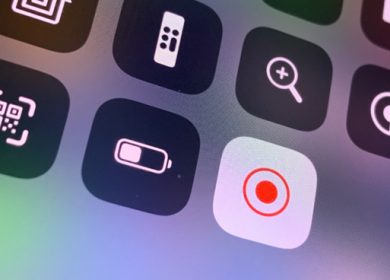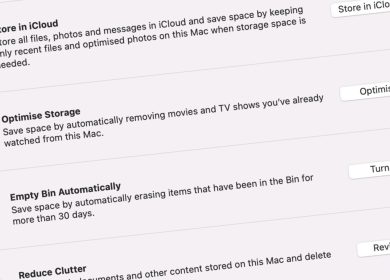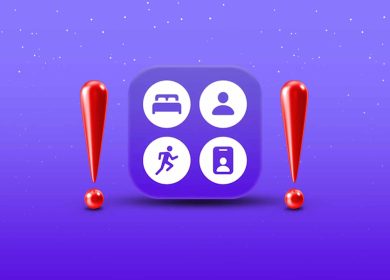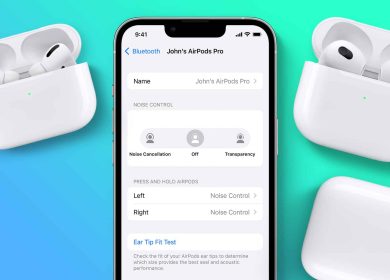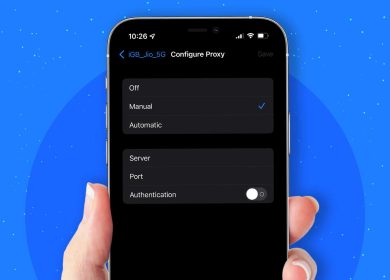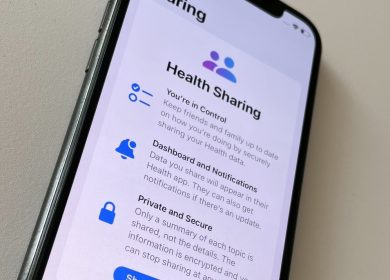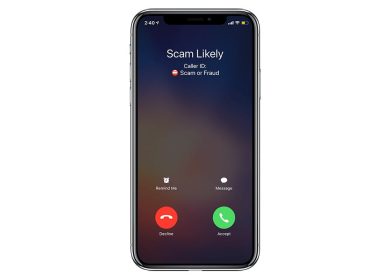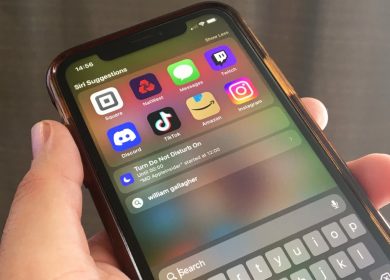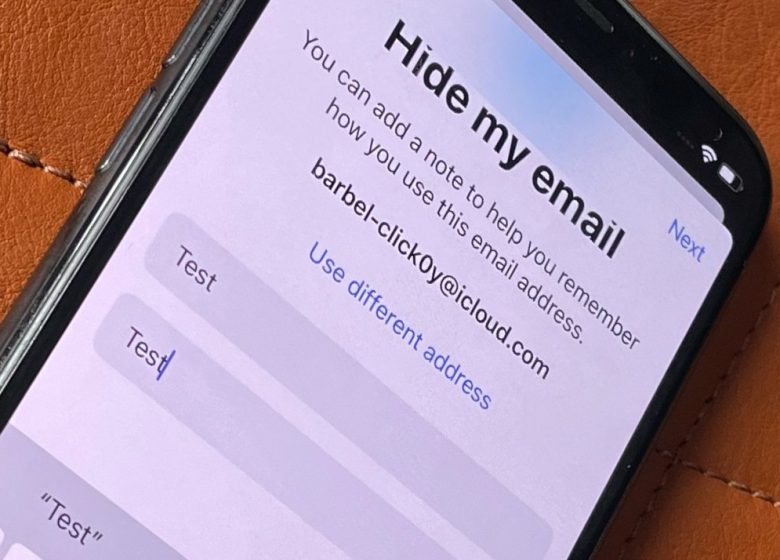
Pour une fonctionnalité iOS 15 censée être incroyablement facile à utiliser, Hide My Email est livré avec de nombreuses options. Voici ce que vous pouvez – et pour l’instant, ne pouvez pas – faire.
La nouvelle fonctionnalité Hide My Email dans iOS 15 n’est pas destinée à remplacer la connexion avec Apple, mais c’est une évolution claire de cette idée. Plutôt que de donner à une entreprise votre adresse e-mail réelle, vous lui en donnez une qui fonctionne parfaitement bien, mais que vous pouvez désactiver lorsque vous en avez besoin.
Peut-être que l’entreprise ne cesse de vous envoyer des spams et considère le « désabonnement » comme un défi. Peut-être qu’ils ont vendu votre adresse e-mail à d’autres entreprises et que ce sont eux qui vous spamment.
Quelle que soit la raison, lorsque vous souhaitez vous débarrasser du problème, cela ne prend que quelques clics. Si, c’est-à-dire, vous avez utilisé Hide My Email.
Vous ne le faites pas. Il existe une section pour masquer mon courrier électronique dans les paramètres sur iOS, mais ce n’est même pas pour l’activer et le désactiver.
Au lieu de cela, c’est plus pour plus tard, lorsque vous souhaitez désactiver une fausse adresse e-mail. Ou lorsque vous avez besoin de voir ce qu’est réellement cette fausse adresse pour pouvoir vous connecter quelque part avec.
Comment utiliser Cacher mon email
- Accédez à un site sur lequel vous n’êtes pas inscrit et lancez le processus d’inscription
- Assurez-vous de choisir l’option de vous inscrire avec votre adresse e-mail, et non, par exemple, de vous connecter avec Apple
- Appuyez pour activer la zone de texte de l’e-mail
- Sur la ligne au-dessus du clavier à l’écran, appuyez sur Cacher mon e-mail
- Sur l’écran qui apparaît, vous pouvez éventuellement noter le site ou la fausse adresse, ou
- Vous pouvez appuyer sur un bouton d’actualisation pour changer la fausse adresse e-mail
- Tapez sur le Utilisation bouton pour terminer
Lorsque vous vous inscrivez pour la première fois, une proposition d’adresse e-mail factice vous est immédiatement proposée. Il y a la possibilité de le changer, mais pas en l’éditant.
Vous ne pouvez pas taper pour réécrire ou retaper l’adresse dans autre chose, vous pouvez uniquement choisir de la remplacer par une autre générée automatiquement.
Apple vous recommande d’utiliser le champ Note pour faire un commentaire sur le site que vous enregistrez, afin de vous aider à le retrouver plus tard.
Mais il y a aussi un champ Label et il affiche l’URL du site Web pour lequel vous vous inscrivez. Vous ne pouvez pas changer cela ici.
Donc, à moins qu’il ne s’agisse d’un site vraiment obscur avec un nom encore plus obscur, l’URL est peut-être tout ce dont vous avez besoin pour vous souvenir de quel site il s’agit. Il y a cependant un moyen de le changer plus tard.
A noter que sous le Utilisation bouton, il y a un Paramètres iCloud une. Ne tapez pas dessus.
Si vous le faites, vous êtes redirigé vers la page des paramètres Masquer mon e-mail où vous pouvez voir les fausses adresses précédentes, ou commencer le processus ou en créer une nouvelle. Mais vous perdez également celui que vous avez commencé à entrer dans l’écran Masquer mon e-mail, et toutes les notes que vous y avez prises ont également disparu.
Il y a des avantages à accéder à la page des paramètres iCloud pour masquer mon courrier électronique, mais aucun lorsque vous êtes sur un site Web et que vous le configurez. Au lieu de cela, cette page de paramètres est plus utile plus tard.
C’est ainsi que vous pouvez voir toutes vos adresses, les désactiver et également modifier l’endroit où elles transfèrent toutes les e-mails.
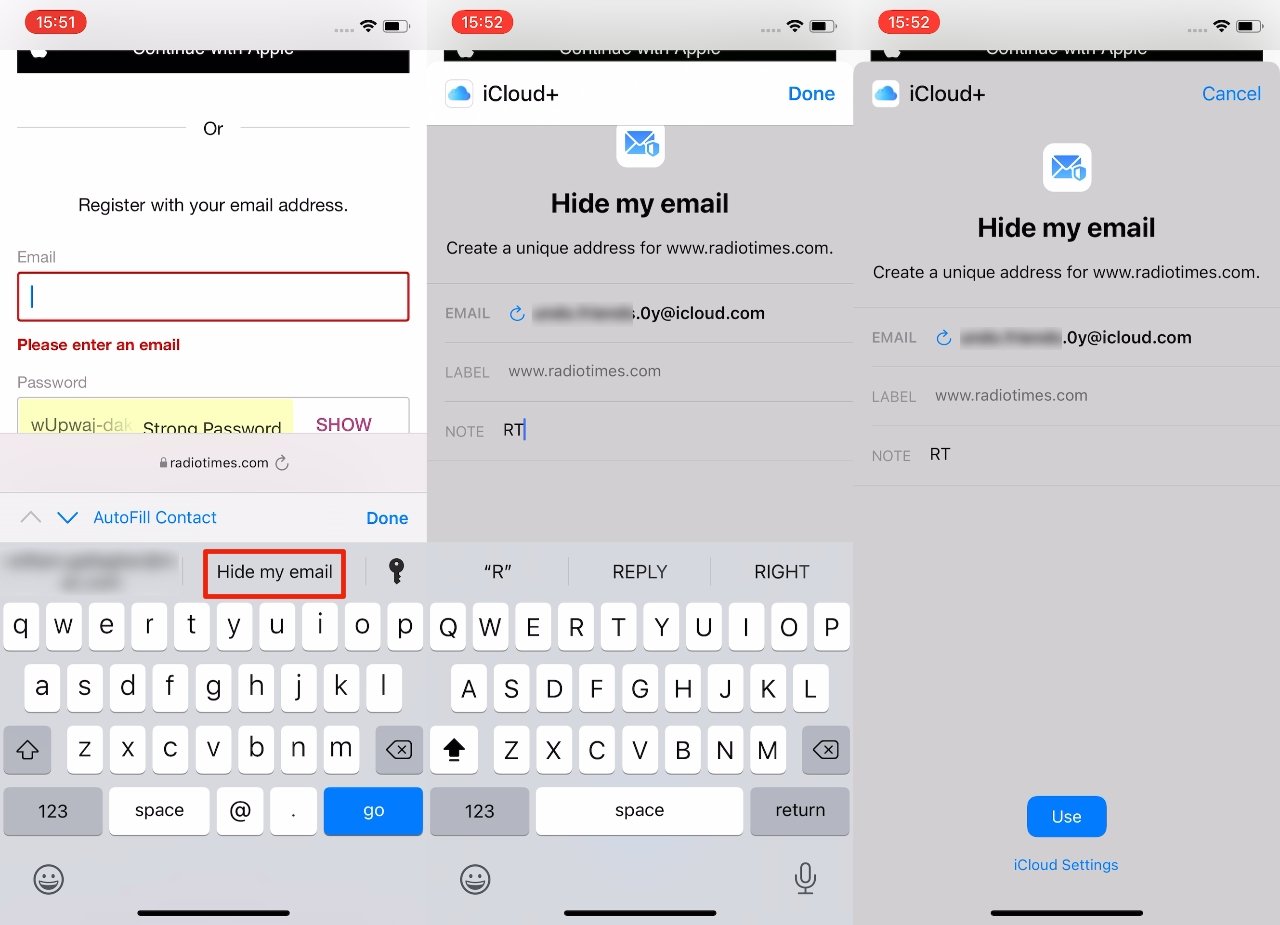
Comment voir toutes vos adresses et travailler avec elles
- Ouvert Réglages et appuyez sur votre nom en haut de l’écran
- Appuyez sur iCloud
- Choisir Cacher mon e-mail
- Au bout d’un moment, la page des paramètres Masquer mon e-mail s’affiche
Une partie clé de cette page se trouve presque en bas. C’est le Transférer à option. Vous ne pouvez pas y accéder depuis n’importe où, mais cette page Paramètres – ou plutôt, vous ne pouvez pas y accéder pour apporter des modifications ailleurs.
Transférer à répertorie votre véritable adresse e-mail. Appuyez dessus et après un moment, vous êtes présenté avec une liste d’autres adresses réelles que vous avez. Ceux-ci incluront tous les autres comptes de messagerie, comme celui de votre entreprise.
Et selon depuis combien de temps vous êtes un utilisateur Apple, il peut également vous proposer une adresse qui est votre nom suivi de @icloud.com, voire @me.com.
Appuyez sur celui que vous souhaitez sélectionner, puis appuyez sur le Fait bouton.
Il faut un moment pour que cette page de paramètres s’ouvre, car iOS rassemble toutes les adresses e-mail réelles et toutes les fausses adresses e-mail pour vous les présenter dans des listes.
La fausse liste d’adresses constitue l’essentiel de cette page de paramètres. Chaque site que vous avez utilisé Masquer mon adresse e-mail est répertorié ici, et cela peut déjà être une liste plus longue que prévu.
Parce que tous les sites sur lesquels vous avez utilisé Se connecter avec Apple figurent également dans la liste. Ces sites sont étiquetés avec le fait que c’est d’où ils viennent. Tous les sites avec lesquels vous utilisez la nouvelle fonctionnalité Masquer mon e-mail sont susceptibles d’être étiquetés Depuis Safari.
La liste indique le titre du site ou son adresse, et quelle est votre fausse adresse e-mail. Appuyez sur n’importe quel site de la liste pour apporter des modifications.
Sauf qu’il n’y a pas beaucoup de changements que vous pouvez faire. Taper sur un site dans la liste vous amène à une page avec les détails du site et la fausse adresse, mais c’est presque tout juste pour référence.
Ainsi, vous pouvez voir l’adresse du site, vous pouvez voir la fausse adresse et vous pouvez voir à quelle adresse réelle les messages seront transférés.
Il y a aussi le même champ Label que lors de votre inscription, mais cette fois, vous pouvez le changer comme bon vous semble. De même, il y a une répétition du champ Notes, et c’est aussi modifiable.
Enfin, il y a un Désactiver l’adresse e-mail bouton. Vous ne devinerez jamais ce que cela fait.
Comment utiliser la page Paramètres pour créer une nouvelle adresse
À l’heure actuelle, il est difficile de savoir pourquoi cette fonctionnalité est disponible, mais elle l’est. Vous pouvez ouvrir la page des paramètres Masquer mon e-mail et appuyer sur Créer une nouvelle adresse.
Si vous faites cela, on vous propose une adresse générée aléatoirement et la possibilité de Utiliser une adresse différente, ce qui en génère un nouveau. Vous pouvez étiqueter cette fausse adresse et vous pouvez en faire une note.
Une fois que vous avez fait cela, cette nouvelle fausse adresse e-mail est dans votre liste d’adresses. Vous pouvez appuyer dessus dans la liste, accéder à la page complète à ce sujet, puis appuyer longuement sur l’adresse pour la copier.
Ce que vous ne pouvez pas encore faire, c’est sélectionner cette fausse adresse particulière lorsque vous remplissez un formulaire en ligne. La seule façon d’y accéder est via la page Paramètres.
Ainsi, puisque vous pouvez en créer un tout nouveau sur place lorsque vous vous inscrivez sur un site, il est difficile de voir l’avantage d’aller sur la page Paramètres puis de revenir avec cette adresse.
Pourtant, si vous pouvez trouver un avantage, c’est une autre façon de faire la même chose de créer une fausse adresse. Et il peut être contrôlé, modifié ou désactivé comme n’importe quelle autre adresse Hide My Email.
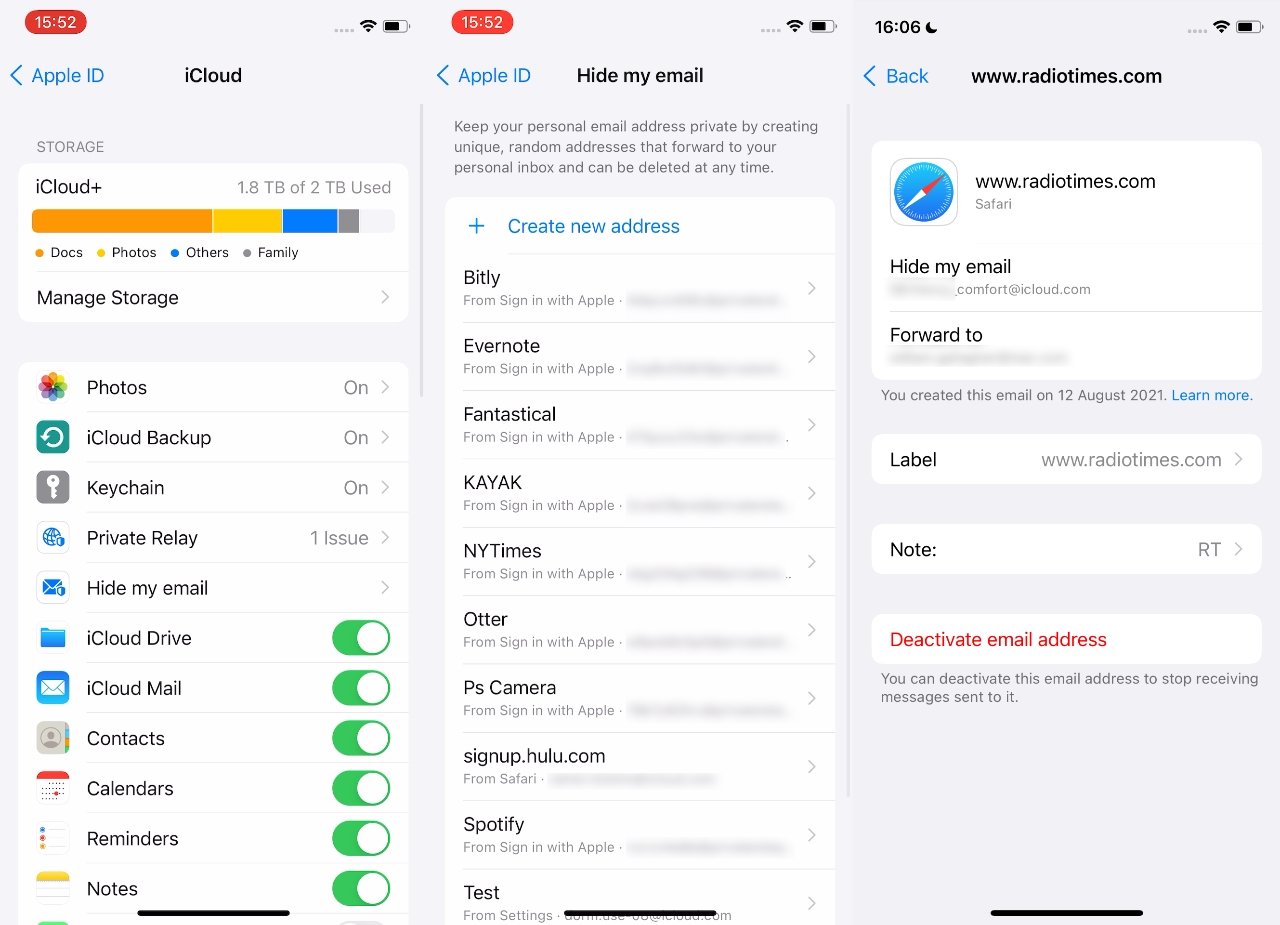
Comment désactiver une fausse adresse Hide My Email
Il n’y a aucun moyen de changer une fausse adresse en votre vraie. Donc, si vous avez décidé qu’un site est digne de confiance et que vous voulez ignorer tout ce truc de Hide My Email, vous ne pouvez pas.
Vous devez plutôt vous réinscrire sur le site en utilisant votre véritable adresse e-mail. Et pour éviter de recevoir deux de chaque e-mail, vous devez désactiver le faux.
Dans la page de détail de tout Masquer mon e-mail que vous avez configuré, vous pouvez appuyer sur le Désactiver l’adresse e-mail bouton. Touchez-le, puis touchez Désactiver pour confirmer, et il est éteint.
Changer d’avis sur la désactivation d’une adresse
La liste des fausses adresses e-mail dans la page des paramètres Masquer mon e-mail est suivie de l’option Transférer vers, puis enfin d’un Adresses inactives bouton.
Appuyez dessus et vous serez redirigé vers une liste de toutes les fausses adresses que vous avez désactivées.
Choisissez-en un, appuyez dessus et une page détaillant la fausse adresse et toutes les notes que vous avez prises s’affiche. Pour rappeler cette adresse à la vie, appuyez sur Réactiver l’adresse.
Ou si vous voulez vraiment vous débarrasser de cette chose, appuyez sur Supprimer l’adresse. Appuyez ensuite sur Effacer encore une fois pour confirmer.
Conclusion
Il faut beaucoup plus de temps pour décrire Hide My Email que pour l’utiliser. C’est en partie à cause de la façon dont il a été bogué tout au long du processus bêta, mais c’est plus parce qu’il y a tellement d’options.
Ou plutôt, il n’y a que quelques options, mais plusieurs façons d’y accéder.
En pratique, une fois que vous aurez iOS 15, lorsque vous vous connecterez à un nouveau site Web, vous utiliserez Hide My Email d’un simple toucher et sans réfléchir.